MFC-J6710DW
Veelgestelde vragen en probleemoplossing |
Kopiëren met het Brother-apparaat.
Hieronder staan de instructies voor het maken van een of meer kopieën:
- Papierformaat en papiersoort instellen
-
Papierladegebruik (voor modellen met een tweede papierlade)
- Standaardlade van de kopieermodus wijzigen
- Alleen de lade voor de volgende kopie aanpassen
- Eén kopie maken
- Meerdere kopieën maken
- Stoppen met kopiëren
Papierformaat en papiersoort instellen:
Voor de beste afdrukkwaliteit moet u het apparaat instellen op de soort papier die u gebruikt.
Wanneer u een ander formaat in het Brother-apparaat plaatst, moet u ook de instelling voor het papierformaat aanpassen.
Het papier moet in staande richting in de papierlade worden geplaatst. Leg het papier NIET in liggende richting in de papierlade.
Wat voor papierformaat u ook gebruikt, u moet het papier altijd zo in de papierladen plaatsen dat beide lange zijden van het papier aan de linker- en rechterkant van de papierlade en beide korte zijden aan de voor- en achterkant van de papierlade zitten.
Papierladegebruik (voor modellen met een tweede papierlade):
Voor het kopiëren wordt standaard lade 1 gebruikt. U kunt de standaard voor het kopiëren gebruikte lade wijzigen, maar het is ook mogelijk om de lade tijdelijk aan te passen voor de volgende kopie.
*Als het Brother-apparaat een aanraakscherm heeft, volg dan hieronder de stappen bij 'Voor modellen met een aanraakscherm'.
- Druk op Lade-instell..
- Druk op de pijl omhoog of omlaag om Kopie:lade te kiezen.
- Druk op de pijl naar links of rechts om Lade 1, Lade 2 of Auto Select te kiezen.
- Druk op OK.
- Druk op de pijl omhoog of omlaag om Voltooien te kiezen.
- Druk op OK.
- Druk op Lade-instell..
- Druk op de pijl omhoog of omlaag om Kopie:lade weer te geven.
- Druk op Kopie:lade.
- Druk op Lade 1, Lade 2 of Auto Select.
-
Druk op Stop/Eindigen.
*Als het Brother-apparaat een aanraakscherm heeft, volg dan hieronder de stappen bij 'Voor modellen met een aanraakscherm'.
- Druk op Kopie.
-
Ga op een van de volgende manieren te werk:
- Als u de ADF (automatische documentinvoer) wilt gebruiken, legt u het document met de bedrukte zijde naar boven en de bovenkant eerst in de ADF.
- Als u de glasplaat wilt gebruiken, legt u het document met de bedrukte zijde naar onder in de linkerbovenhoek van de glasplaat. Gebruik de hulplijnen links naast en boven de glasplaat.
- Voer het gewenste aantal exemplaren in.
- Druk op de pijl omhoog of omlaag om Ladeselectie te kiezen.
- Druk op de pijl naar links of rechts om Lade 1, Lade 2 of Auto Select te kiezen.
- Druk op OK.
-
Ga op een van de volgende manieren te werk:
-
Druk op Mono Start om een kopie te maken in zwart-wit.
- Druk op Kleur Start om een kopie te maken in kleur.
-
Druk op Mono Start om een kopie te maken in zwart-wit.
- Druk op Kopie.
-
Ga op een van de volgende manieren te werk:
- Als u de ADF (automatische documentinvoer) wilt gebruiken, legt u het document met de bedrukte zijde naar boven en de bovenkant eerst in de ADF.
- Als u de glasplaat wilt gebruiken, legt u het document met de bedrukte zijde naar onder in de linkerbovenhoek van de glasplaat. Gebruik de hulplijnen links naast en boven de glasplaat.
- Voer het gewenste aantal exemplaren in.
- Druk op de pijl naar links of rechts om Ladeselectie weer te geven.
- Druk op Lade 1, Lade 2 of Auto Select.
-
Ga op een van de volgende manieren te werk:
- Druk op Mono Start om een kopie te maken in zwart-wit.
- Druk op Kleur Start om een kopie te maken in kleur.
Eén kopie maken:
- Druk op Kopie.
-
Ga op een van de volgende manieren te werk:
-
Voer deze stappen uit als u de ADF (automatische documentinvoer) wilt gebruiken:
-
Vouw de documentsteun van de ADF (1) uit en open vervolgens de ADF-documentsteunklep (2).
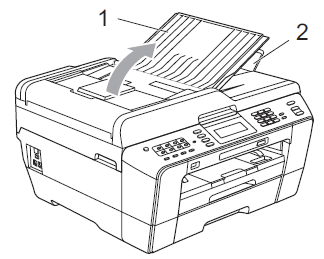
- Plaats de documenten die u wilt kopiëren met de bedrukte zijde naar boven in de ADF met de bovenrand eerst. Laat het papier tegen de rol komen.
Nadat u uw document(en) in de ADF plaatst, moet een paar seconden lang 'ADF gereed' worden weergegeven op het display van het Brother-apparaat. Daarna worden de verzendopties weergegeven.-
Stem de papiergeleiders (1) af op de breedte van uw document.
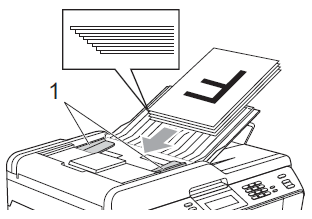
- Ga naar stap 3.
-
Vouw de documentsteun van de ADF (1) uit en open vervolgens de ADF-documentsteunklep (2).
-
Voer deze stappen uit als u de glasplaat wilt gebruiken:
- Til het documentdeksel op.
-
Plaats het document dat u wilt kopiëren met de bedrukte zijde omlaag op de glasplaat.
Leg het document op de juiste positie met behulp van de hulplijnen in de linkerbovenhoek van de glasplaat.
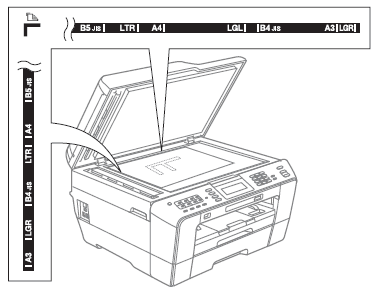
-
Sluit het documentdeksel.
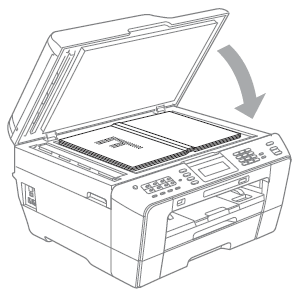
Als u een boek of dik document scant, mag u niet te hard duwen op het documentdeksel.
- Ga naar stap 3.
-
Voer deze stappen uit als u de ADF (automatische documentinvoer) wilt gebruiken:
-
Ga op een van de volgende manieren te werk:
- Druk op Mono Start om een kopie te maken in zwart-wit.
- Druk op Kleur Start om een kopie te maken in kleur.
Meerdere kopieën maken:
Uw Brother-apparaat kan maximaal 99 kopieën maken.
- Druk op Kopie.
-
Ga op een van de volgende manieren te werk:
-
Voer deze stappen uit als u de ADF (automatische documentinvoer) wilt gebruiken:
-
Vouw de documentsteun van de ADF (1) uit en open vervolgens de ADF-documentsteunklep (2).
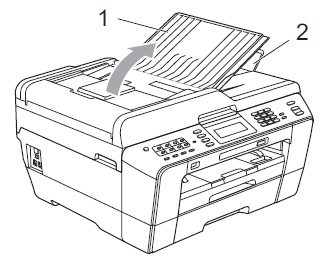
- Plaats de documenten die u wilt kopiëren met de bedrukte zijde naar boven in de ADF met de bovenrand eerst. Laat het papier tegen de rol komen.
Nadat u uw document(en) in de ADF plaatst, moet een paar seconden lang 'ADF gereed' worden weergegeven op het display van het Brother-apparaat. Daarna worden de verzendopties weergegeven.-
Stem de papiergeleiders (1) af op de breedte van uw document.
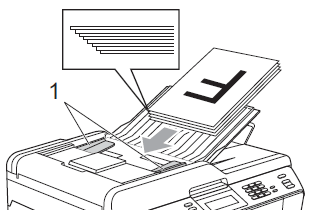
- Ga naar stap 3.
-
Vouw de documentsteun van de ADF (1) uit en open vervolgens de ADF-documentsteunklep (2).
-
Voer deze stappen uit als u de glasplaat wilt gebruiken:
- Til het documentdeksel op.
-
Plaats het document dat u wilt kopiëren met de bedrukte zijde omlaag op de glasplaat.
Leg het document op de juiste positie met behulp van de hulplijnen in de linkerbovenhoek van de glasplaat.
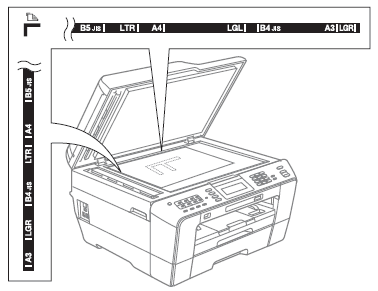
-
Sluit het documentdeksel.
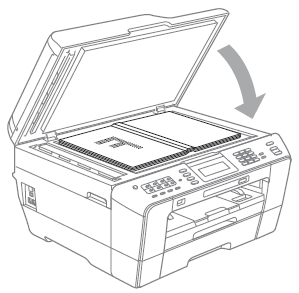
Als u een boek of dik document scant, mag u niet te hard duwen op het documentdeksel.
- Ga naar stap 3.
-
Voer deze stappen uit als u de ADF (automatische documentinvoer) wilt gebruiken:
-
Voer het gewenste aantal exemplaren in.
U kunt maximaal 99 kopieën in één keer maken.
-
Ga op een van de volgende manieren te werk:
- Druk op Mono Start om te kopiëren in zwart-wit.
- Druk op Kleur Start om te kopiëren in kleur.
